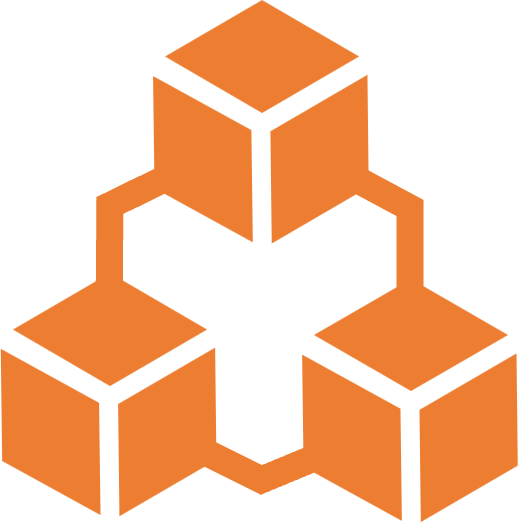笔记本 (Notebook)
创建和编辑笔记本
选择导航栏 工作 » 笔记本, 点击 新增 或在选中文件夹中点击 +笔记本 来创建新的笔记本。
一个笔记本有多个 单元格 组成。每个单元格支持 SQL, Python, Scala, Markdown 中的语言,其中 Markdown 可以渲染成文字,是不可以执行的,其他语言是可以执行的。您可以在每个单元格编辑相应语言的代码。
您可以通过以下操作管理单元格:
添加单元格: 您可以点击 +代码 在相应位置增加一个新的单元格,其默认语言是笔记本左上角设置的默认语言,也可以点击 +文本在相应位置增加一个新的Markdown语言的单元格。
删除单元格: 选中单元格并点击删除键。
调整位置: 将数据移动到单元格左边的
 来拖拽单元格并调整它相对于其他单元格的位置。也可以点击单元格右边的 ... 选择上移或下移来调整单元格位置。
来拖拽单元格并调整它相对于其他单元格的位置。也可以点击单元格右边的 ... 选择上移或下移来调整单元格位置。编辑题目: 可以点击单元格的题目进行修改。
运行笔记本
当编辑完单元格的代码后,您可以点击笔记本右上角的 全部运行 来依次运行笔记本中的所有单元格代码。
您可以选择一个单元格,单击  或选择 运行单元格 来运行选中的单元格。您也可以选择 运行以上所有单元格 或 运行以下所有单元格 来依次运行相应的多个单元格。
或选择 运行单元格 来运行选中的单元格。您也可以选择 运行以上所有单元格 或 运行以下所有单元格 来依次运行相应的多个单元格。
当单元格的代码在运行完成后会在单元格下方出现结果展示栏:
- 输出: 打印工作表运行中的标准输出和错误输出。
- 表格: 显示工作表的查询结果。工作表运行结束后,如果存在表格化输出,则显示自动切换到表格栏。一个工作表可以有多个表格结果输出, 您可以通过结果展示栏右侧下拉菜单切换需要展示的表格。
- 图表: 可以对选中的表格进行可视化展示。
当运行笔记本或单元格的时候,会启动 会话 来保留运行的上下文。笔记本的对话处于启动状态会一直占用计算集群的资源,
如果您完成数据分析或学习任务,可以手动关闭会话来释放上下文和相应的计算集群资源。
导入和导出 ipynb 文件
如果导出笔记本,请在笔记本工具栏中点击 ... 选择 导出 .ipynb 文件。
如果导入笔记本,选择导航栏 工作 » 笔记本, 点击 我的笔记本,在 新增 后面选择 导入ipynb; 或者在选中文件夹中点击 导入ipynb。
笔记本安装python库
您可以使用笔记本安装python库,请参阅笔记本安装包, 这些库不会影响在同一群集上运行的其他笔记本。 笔记本范围的库不会保留,且必须对每个会话重新安装它们。